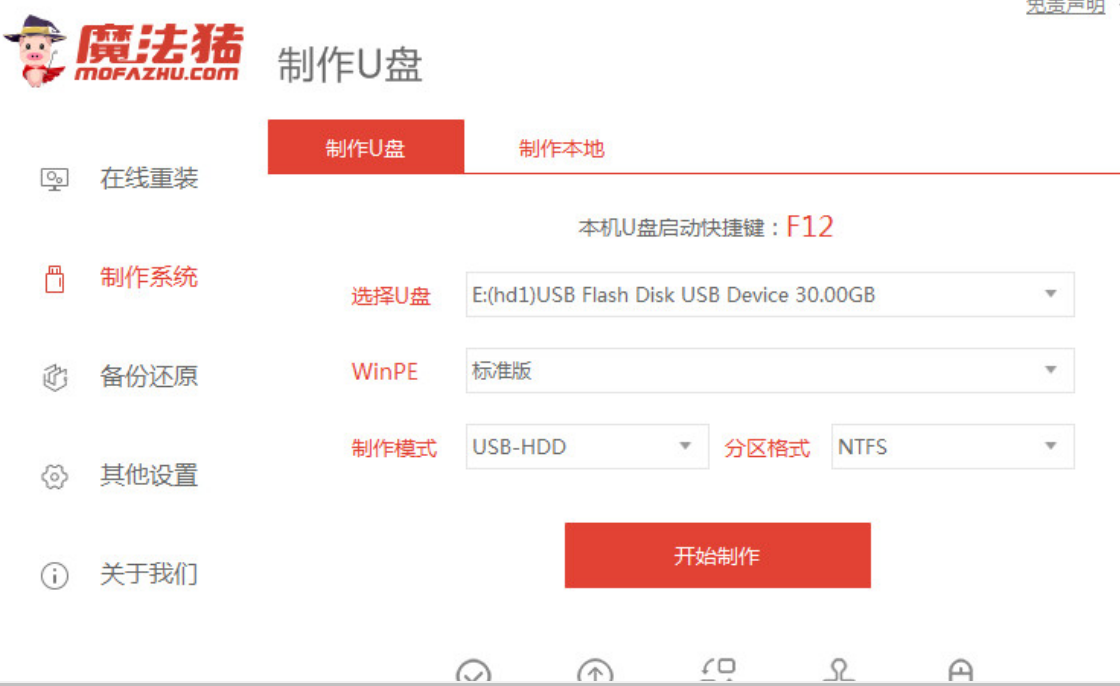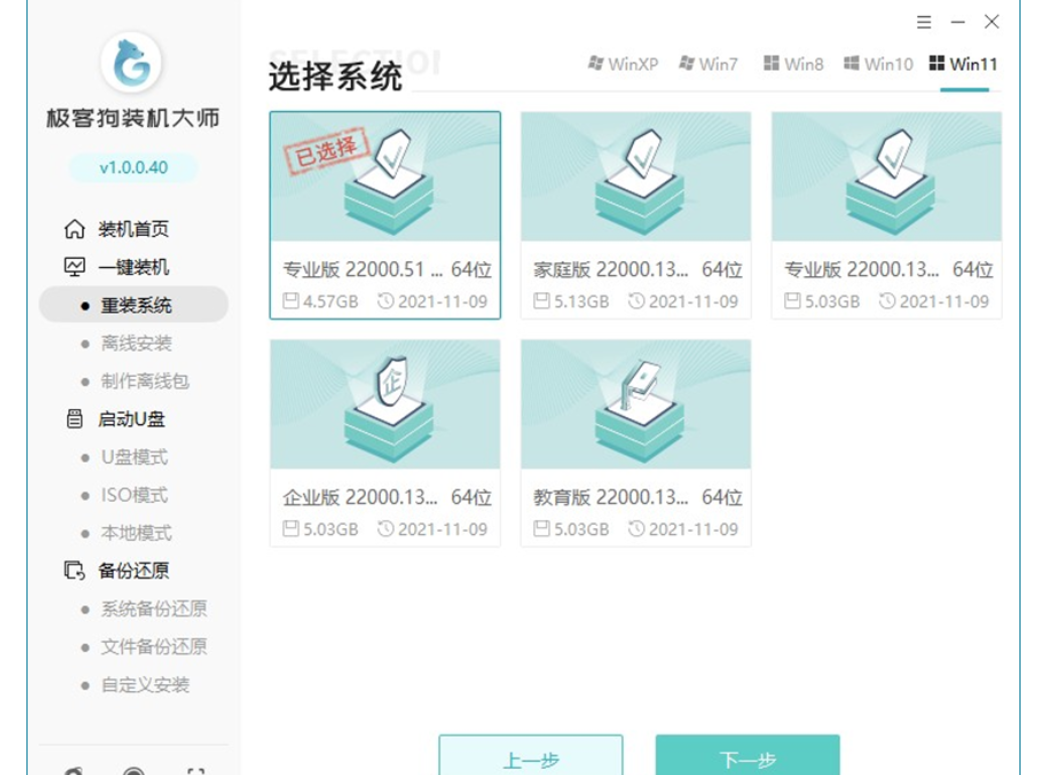工具/原料:
系统版本:windows10系统
品牌型号:联想小新air15
软件版本:360重装系统
方法/步骤:
360重装系统怎么样:
360重装系统对新手来说很好用。
因为操作简单,只要一键就能重装系统。
1、360重装系统的优势就在于操作简单。
2、我们只需要选择想安装的系统,就可以一键重装了。
3、使用它安装系统比较安全、干净,除了360不会有其他软件,也不用担心被病毒入侵。
使用教程:
1、首先打开360一键重装软件,点击“系统重装”。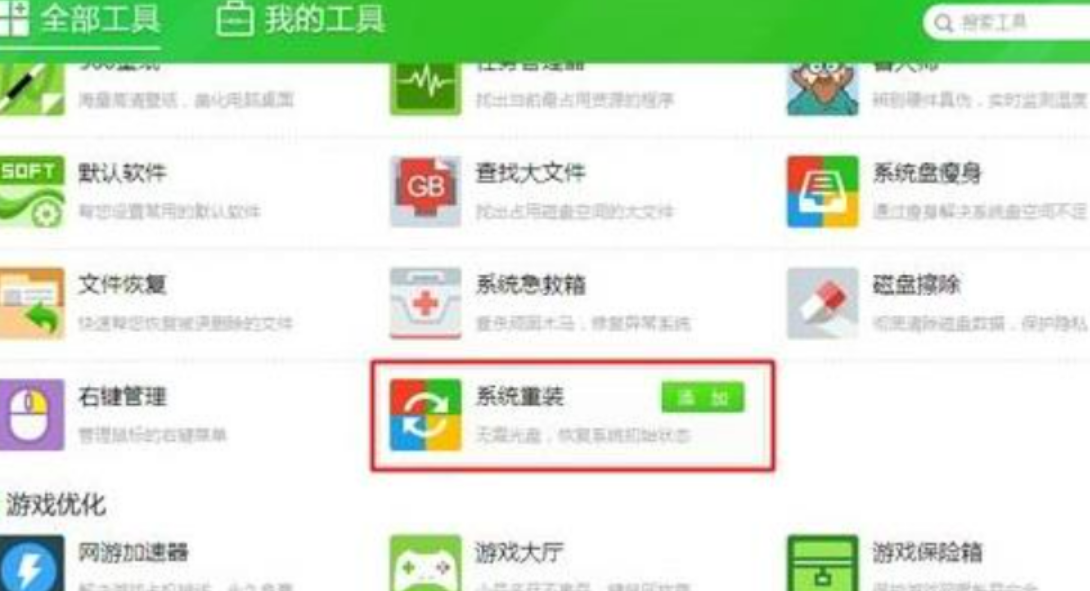
2、鼠标点击中间的“重装环境检测”。
3、检测完成之后将会提示你备份好c盘的所有数据。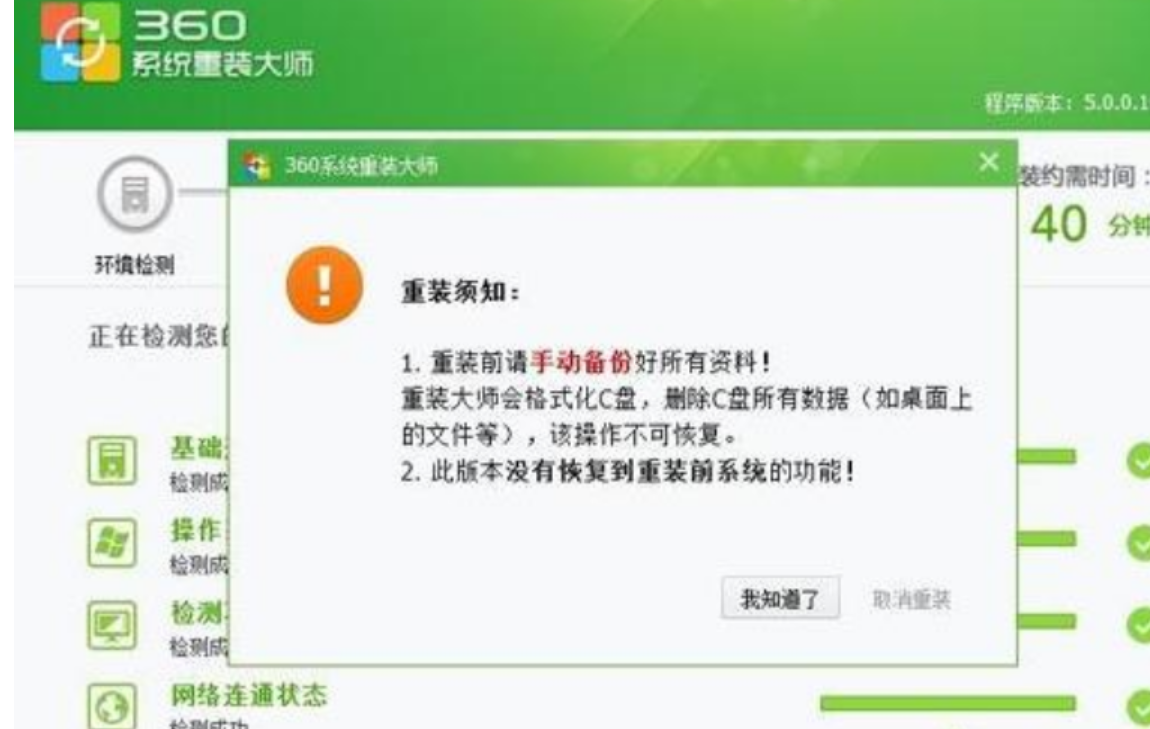
4、然后将会自动检测当前系统和官方系统不同的差异文件。
5、下载完成之后,点击立即重启。
6、重启电脑之后会进入安装过程,期间电脑会经历多次重启,不用担心这是正常现象。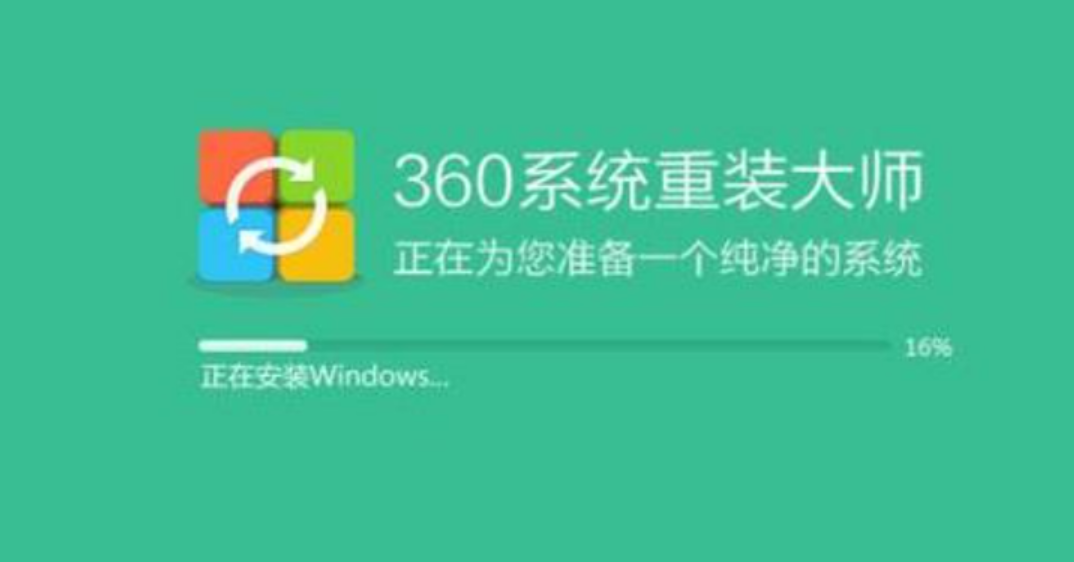
7、最后提示重装完成即可正常使用。
总结:
打开360一键重装软件,检测完成之后将会提示你备份好c盘的所有数据。提示重装完成即可正常使用。

工具/原料:
系统版本:windows10系统
品牌型号:联想小新air15
软件版本:360重装系统
方法/步骤:
360重装系统怎么样:
360重装系统对新手来说很好用。
因为操作简单,只要一键就能重装系统。
1、360重装系统的优势就在于操作简单。
2、我们只需要选择想安装的系统,就可以一键重装了。
3、使用它安装系统比较安全、干净,除了360不会有其他软件,也不用担心被病毒入侵。
使用教程:
1、首先打开360一键重装软件,点击“系统重装”。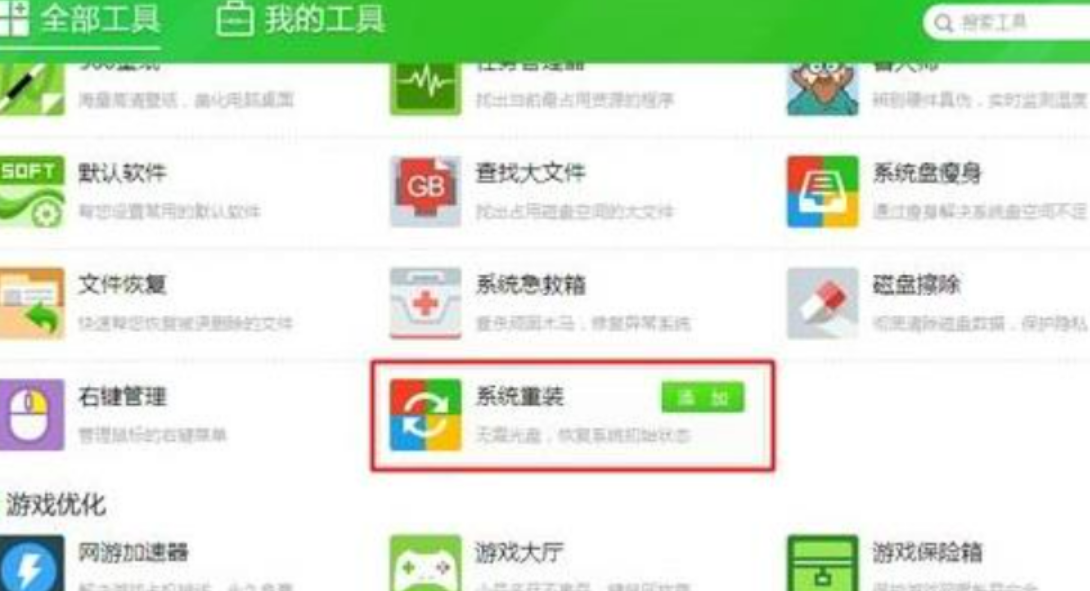
2、鼠标点击中间的“重装环境检测”。
3、检测完成之后将会提示你备份好c盘的所有数据。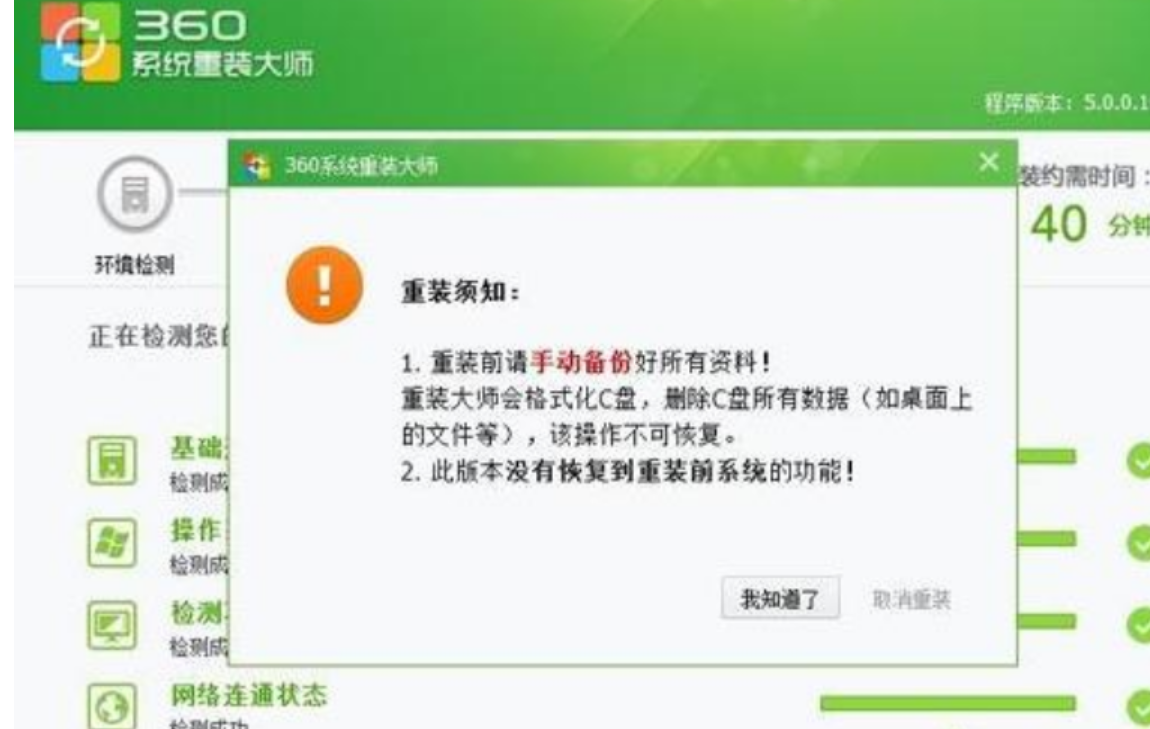
4、然后将会自动检测当前系统和官方系统不同的差异文件。
5、下载完成之后,点击立即重启。
6、重启电脑之后会进入安装过程,期间电脑会经历多次重启,不用担心这是正常现象。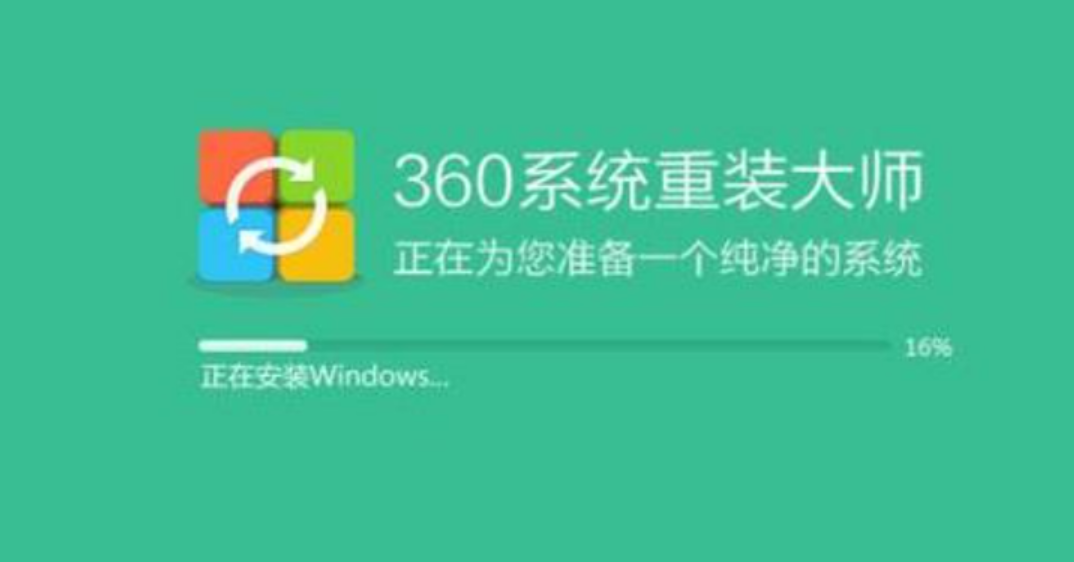
7、最后提示重装完成即可正常使用。
总结:
打开360一键重装软件,检测完成之后将会提示你备份好c盘的所有数据。提示重装完成即可正常使用。